Panduan Langkah demi Langkah untuk Memperbaiki Rundll32.ralat exe di Windows 11
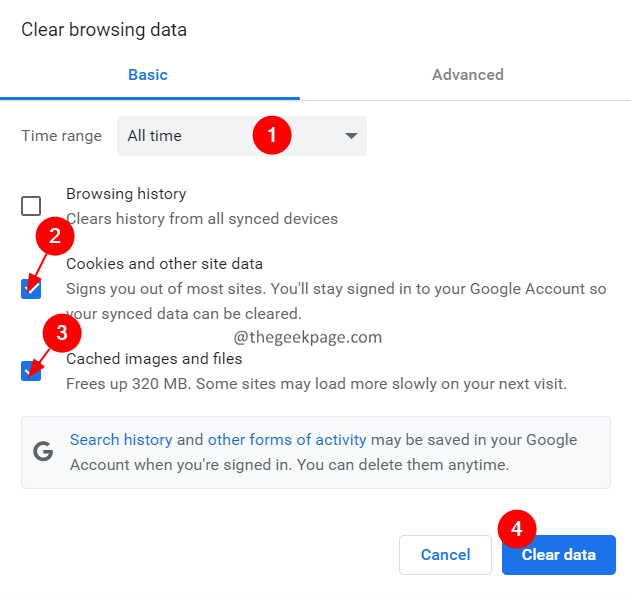
- 5035
- 1621
- Clarence Powlowski
DLL (perpustakaan pautan dinamik) adalah fail yang mempunyai beberapa kod, data, dan sumber daya dan digunakan oleh pelbagai aplikasi pada masa yang sama. Rundll32 adalah utiliti Windows yang bertanggungjawab untuk memuatkan dan melaksanakan fail DLL 32-bit dalam ingatan. Utiliti ini membantu aplikasi menggunakan DLL ini dengan cekap.
Ramai pengguna telah melaporkan melihat ralat di bawah apabila mereka cuba memulakan beberapa program.
Ada masalah bermula modul yang ditentukan tidak dapat dijumpai.
Kesalahan ini juga diketahui muncul dalam kes -kes berikut:
- Rundll32.virus exe - Semasa menyambungkan pena pen ke sistem Windows.
- Rundll.ralat permohonan EXE - Ini boleh muncul kerana beberapa tetapan dalam sistem antivirus anda.
- Rundll32.Titik Kemasukan Ralat EXE tidak dijumpai, ingatan tidak dapat ditulis, proses pembukaan - Ini muncul apabila terdapat beberapa masalah dengan fail sistem.
- Rundll32.ralat runtime exe, ralat shutdown - Ralat ini muncul apabila anda cuba menutup PC.
- Rundll32.Ralat Exe pada Boot, Crash pada Permulaan - Ralat ini muncul apabila PC bermula atau but.
Potensi sebab untuk masalah ini adalah:
- Gangguan dalam utiliti rundll32.
- Fail DLL yang korup.
- Hilang fail DLL.
- Terdapat masalah dengan aplikasi menggunakan fail dll.
Adakah anda kesal dengan ralat ini pada sistem anda? Anda telah sampai ke tempat yang betul. Dalam artikel ini, kami telah menyenaraikan beberapa perbaikan yang dapat membantu anda mengatasi ralat Rundll32 pada sistem anda.
Isi kandungan
- Betulkan 1: Lakukan imbasan SFC dan DISM
- Betulkan 2: Kosongkan cache penyemak imbas
- Betulkan 3: Periksa sama ada perisian antivirus atau beberapa ciri di dalamnya menyebabkan masalah.
- Betulkan 4: Pastikan tingkap terkini.
- Betulkan 5: Lakukan pemulihan sistem
Betulkan 1: Lakukan imbasan SFC dan DISM
Langkah 1: Buka terminal larian. Seseorang boleh menggunakan jalan pintas Tingkap dan R untuk melakukan perkara yang sama.
Langkah 2: Jenis cmd dan memegang kunci Ctrl+Shift+Enter Untuk membuka arahan arahan dalam mod admin.
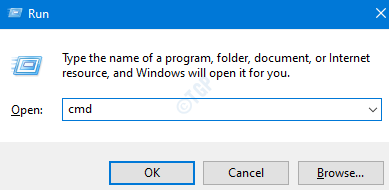
Langkah 3: Sekiranya anda melihat ACK ACCESS, klik pada UAC, klik Ya.
Langkah 4: Taipkan arahan di bawah satu demi satu. Menjadikannya titik untuk memukul Enter selepas setiap arahan
DISM /ONLINE /CLEANUP-IMAGE /RESTOREHEALT SFC/Scannow
Langkah 5: Sila tunggu dengan sabar sehingga imbasan selesai. Setelah imbasan selesai, mulakan semula sistem.
Sekiranya terdapat sebarang fail yang rosak, imbasan membersihkannya. Sekarang, periksa apakah ini membetulkan masalah.
Betulkan 2: Kosongkan cache penyemak imbas
Langkah 1: Buka penyemak imbas Google Chrome
Langkah 2: Di bar alamat, taipkan arahan di bawah dan tekan Masukkan
Chrome: // Tetapan/ClearBrowserData

Langkah 3: Dalam tetingkap data pelayaran yang jelas yang dibuka, dari Julat masa drop-down pilih Setiap masa
Langkah 4: Tandakan pada Gambar dan fail cache
Langkah 5: Tekan Data jelas butang
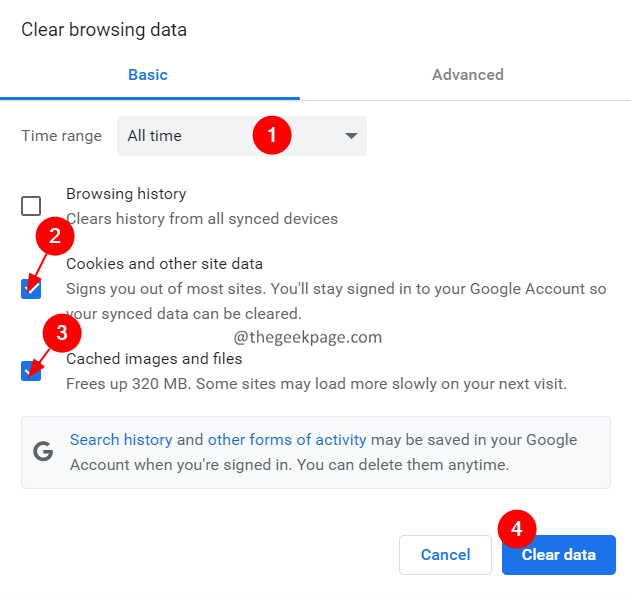
Ini membersihkan penyemak imbas. Sekarang, periksa sama ada masalah telah diselesaikan.
Betulkan 3: Periksa sama ada perisian antivirus atau beberapa ciri di dalamnya menyebabkan masalah.
Ramai pengguna telah melaporkan bahawa ciri kotak pasir dari perisian antivirus telah menyebabkan masalah ini. Cari arahan dari laman web vendor antivirus dan cuba melumpuhkan ciri ini.
Sekiranya itu tidak membantu, cubalah Betulkan seterusnya.
Betulkan 4: Pastikan tingkap terkini.
Langkah 1: Pegang kunci Windows+R untuk membuka dialog Run.
Langkah 2: Masukkan arahan di bawah dan tekan Enter.
MS-STETINGS: WindowsUpdate
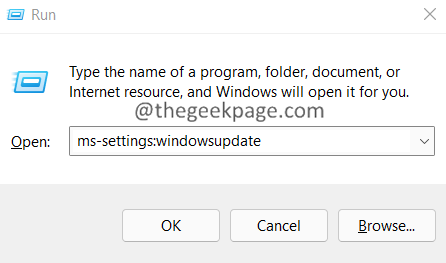
Langkah 3: Di tingkap yang dibuka, klik pada Menyemak kemas kini butang.
Langkah 4: Sekiranya terdapat kemas kini yang belum selesai, anda akan dimaklumkan, klik Muat turun & Pasang butang.
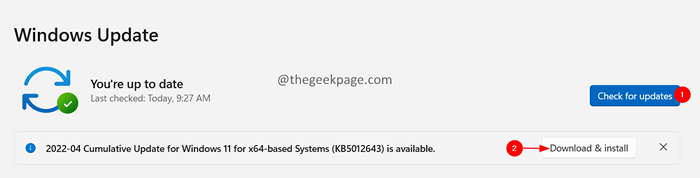
Langkah 5: Setelah semua kemas kini yang belum selesai dipasang, mulakan semula sistem anda.
Betulkan 5: Lakukan pemulihan sistem
Sekiranya tiada pembetulan di atas berfungsi untuk anda, dan anda mempunyai titik pemulihan yang dibuat sebelum ini dalam sistem anda, cuba lakukan sistem pemulihan.
Langkah 1: Pegang kunci Windows+R untuk membuka Jalankan Dialog.
Langkah 2: Masukkan arahan di bawah dan tekan Enter.
rstrui.exe
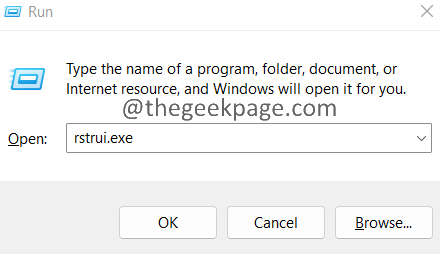
Langkah 3: Tetingkap Sistem Properties dibuka. Klik pada Memulihkan sistem butang seperti yang ditunjukkan di bawah.
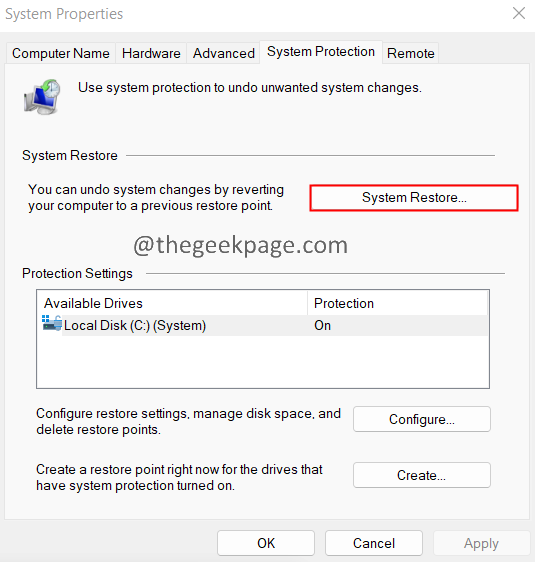
Langkah 4: Di tetingkap pemulihan sistem, klik Seterusnya.
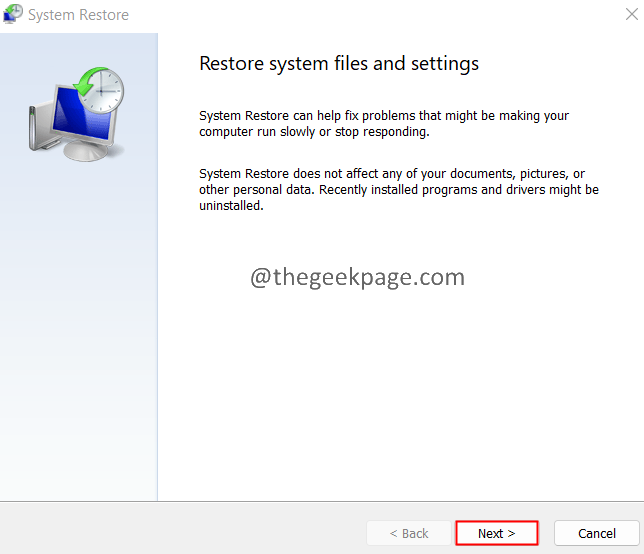
Langkah 5: Sekarang, klik pada titik pemulihan dan klik pada Seterusnya butang.
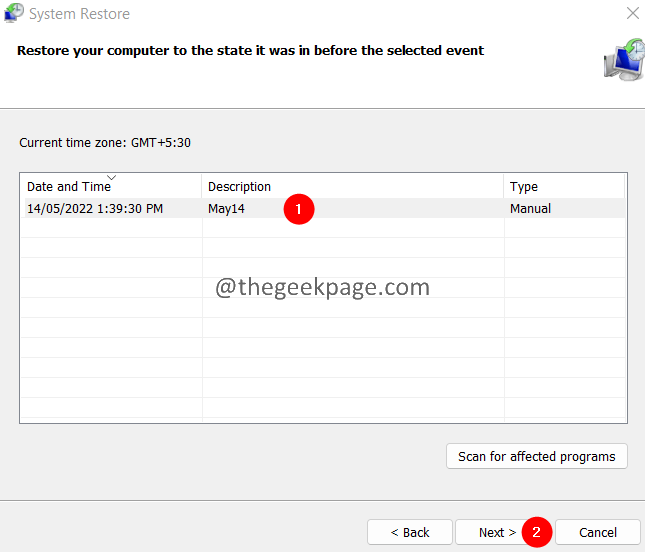
Sekarang, tunggu dengan sabar sehingga sistem pemulihan dilakukan.
Itu sahaja.
Kami harap artikel ini bermaklumat. Mohon komen dan beritahu kami bahawa penetapan yang membantu anda menyelesaikan masalah ini.
Terima kasih kerana membaca.
- « Cara Menggunakan Papan Kekunci Antarabangsa AS di Windows 10
- Cara Memperbaiki Penyemak Imbas Opera Terhal Usus »

